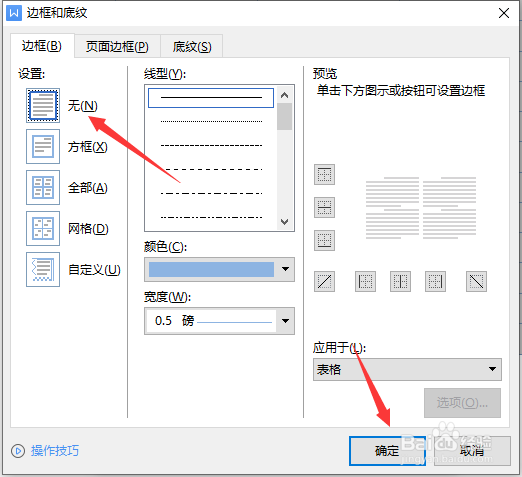怎么把Word中插入的表格边框线隐藏掉
1、如图所示,打开word中的表格之后,将鼠标移动到表格的左上角,点击如图所示的移动图标,将整个表中选中
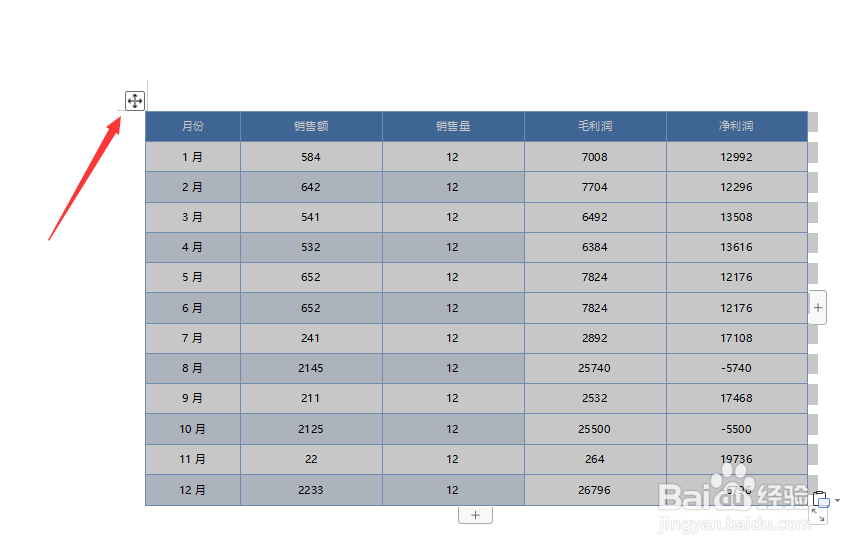
2、接下来我们在表格工具选项卡中点击边框下拉列表,从中选择无边框样式。
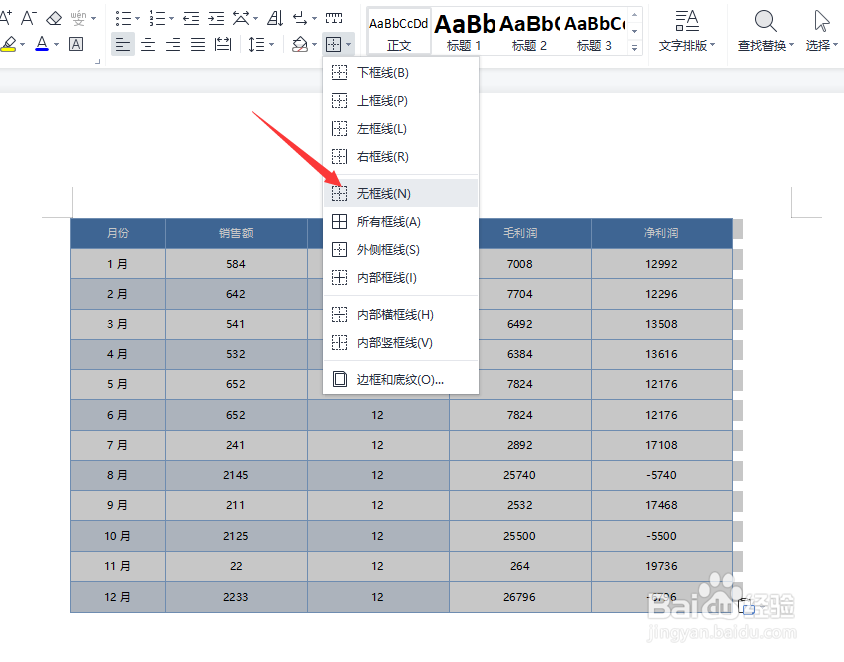
3、之后我们再点击打印预览按钮,在打印预览模式下会发现,表格的边框自动被隐藏掉。
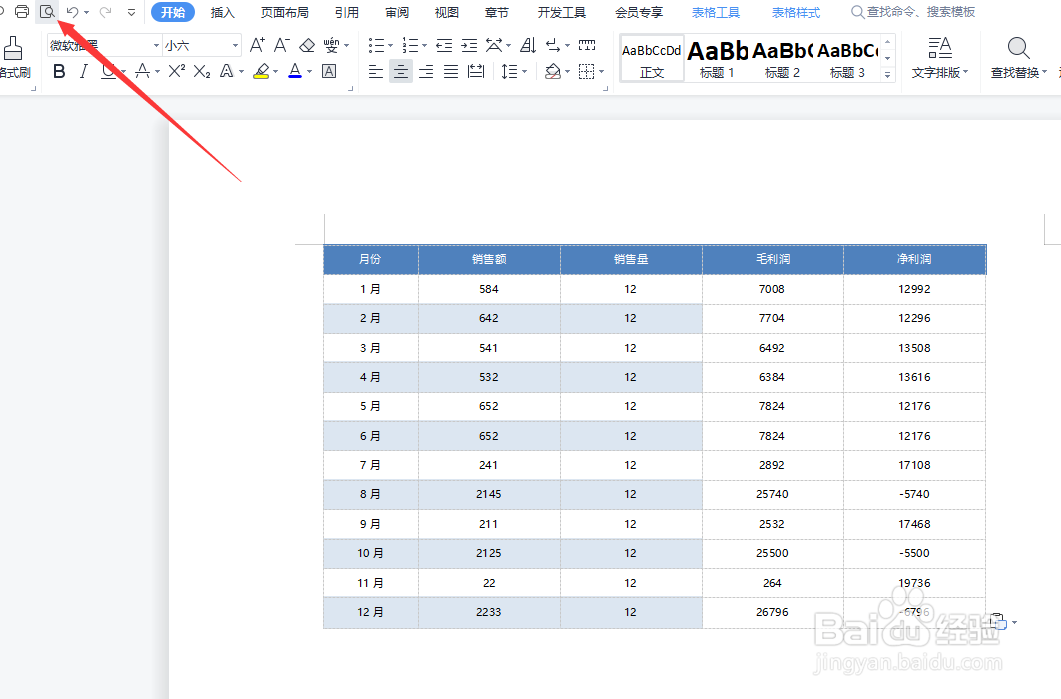
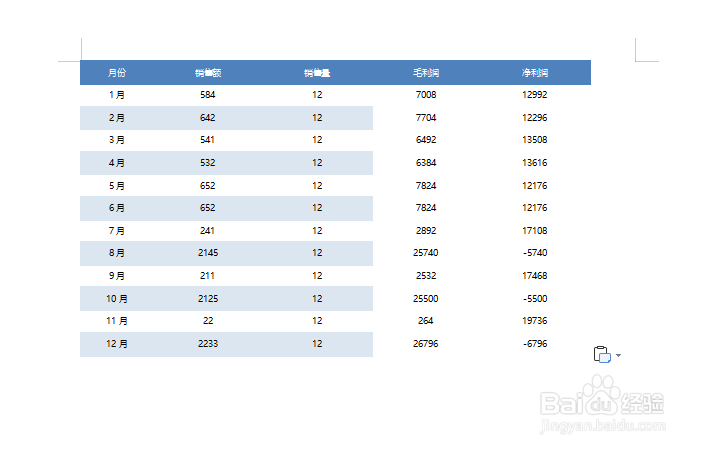
4、除了以上方法之外,我们还可以在选中整个表格之后,鼠标右击并选择表格属性选项打开。
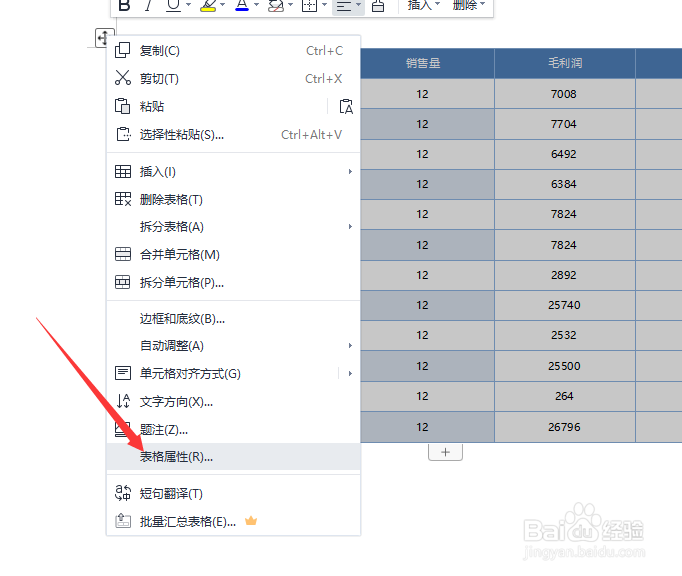
5、此时,在弹出的表格属性界面中,点击边框和底纹按钮。
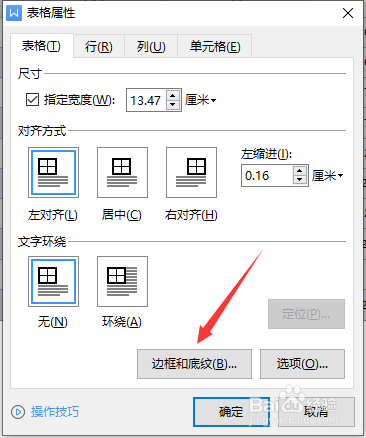
6、最后再打开如图所示的边框和底纹界面中,将边框设置为无,点击确定按钮即可。这样表格的边框线自动隐藏掉了。